8 najlepších spôsobov, ako zlepšiť stav batérie na Macu
Rôzne / / April 04, 2023
S uvedením každého nového modelu Macu Apple tvrdí, že sa výrazne zlepšila výdrž batérie. Aj keď si po úplnom nabití môžete užívať dlhšie hodiny používania, cyklus batérie vášho Macu je tiež náchylný na degradáciu v priebehu času.

Ak chcete svoj Mac používať dlhšie ako 3-4 roky, je nevyhnutné dodržiavať niektoré inteligentné postupy, aby ste ušetrili zdravie batérie. Tento príspevok vám ukáže najlepšie spôsoby, ako zlepšiť stav batérie na vašom Macu.
1. Znížte jas obrazovky
Môžete postupovať podľa niekoľkých jednoduchých stratégií na zlepšenie stavu batérie vášho Macu. Mohlo by to byť také jednoduché ako zníženie jasu obrazovky. Ak to nie je potrebné, vždy je najlepšie udržiavať jas obrazovky na minimálnych úrovniach. Môžete tiež použiť funkciu automatického nastavenia jasu na Macu, aby ste sa vyhli manuálnemu prepínaniu úrovní jasu.
Krok 1: Stlačením klávesov Command + medzerník otvorte vyhľadávanie Spotlight a napíšte Systémové preferencie, a stlačte Return.

Krok 2: Kliknite na Zobrazenie v ľavom dolnom rohu okna Nastavenia.

Krok 3: Kliknutím na začiarkavacie políčko vedľa položky Automaticky upraviť jas aktivujte túto funkciu.

2. Vypnúť podsvietenie klávesnice
Rovnako ako pri správe jasu obrazovky by ste sa mali uistiť, že vypnete podsvietenie klávesnice vášho Macu, keď to nie je potrebné. Môžete buď manuálne zmeniť úrovne jasu podsvietenia klávesnice, alebo povoliť automatické nastavenie úrovní jasu na vašom Macu. Tu je postup.
Krok 1: Kliknite na ikonu Apple v ľavom hornom rohu.

Krok 2: V zobrazenej ponuke vyberte položku System Preferences.

Krok 3: Kliknite na Klávesnica v okne Predvoľby systému.

Krok 4: Na karte Klávesnica začiarknite políčko vedľa položky „Upraviť jas klávesnice pri slabom osvetlení“.

Ak chcete predísť vybitiu batérie, keď Mac nepoužívate, môžete povoliť možnosť „Vypnúť podsvietenie klávesnice“ a vybrať dobu nečinnosti z rozbaľovacej ponuky.
Môžete si tiež prečítať náš príspevok zdôrazňujúci opravy pre na Macu nefunguje podsvietenie klávesnice ak budete čeliť nejakým problémom.
3. Povoliť optimalizované nabíjanie batérie
S vydaním macOS Big Sur spoločnosť Apple predstavila Optimalizované nabíjanie batérie funkcia, ktorá pomáha zlepšiť celkovú životnosť batérie vášho Macu. Keď je táto funkcia zapnutá, nabíjanie Macu sa oneskorí o viac ako 80 % a tiež sa naučí z vašich postupov nabíjania, aby skrátil čas, ktorý váš Mac strávi po úplnom nabití.
Krok 1: Stlačením klávesov Command + medzerník otvorte vyhľadávanie Spotlight a napíšte Systémové preferencie, a stlačte Return.

Krok 2: Kliknite na Batéria.

Krok 3: V ľavom menu kliknite na Batéria.
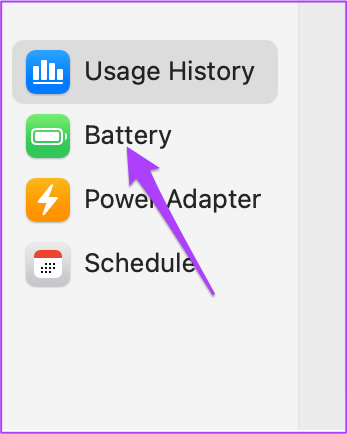
Krok 4: Funkciu aktivujete kliknutím na začiarkavacie políčko vedľa položky Optimalizované nabíjanie batérie.

Odporúčame tiež zapnúť funkciu „Optimalizovať streamovanie videa pri napájaní z batérie“, aby ste ušetrili výdrž batérie pri sledovaní obsahu HDR na vašom Macu.

4. Vyhnite sa ťažkým úlohám počas nabíjania batérie
Naším ďalším odporúčaným spôsobom, ako zlepšiť stav batérie, je vyhnúť sa vykonávaniu náročných úloh, ako je vytváranie hlavných prezentácií, úprava videa a hranie hier počas nabíjania MacBooku. Týmto praktikám by ste sa mali vyhýbať, najmä keď svoj MacBook nabíjate počas extrémnych okolitých teplôt, aby ste zabránili jeho zahrievaniu. Apple navrhuje že okolité teploty vyššie ako 35 °C môžu trvalo poškodiť kapacitu batérie Macu.
5. Zastavte aplikácie na pozadí
Náročné aplikácie a funkcie bežiace na pozadí môžu rýchlo vybiť batériu vášho Macu. Aby ste tomu zabránili, tu je návod, ako pomocou Monitora aktivity rozpoznať a zastaviť takéto aplikácie na pozadí. Pozrite si nášho sprievodcu na ako používať Activity Monitor optimalizovať stav batérie vášho Macu.
6. Vyhnite sa úplnému vybitiu a nabitiu batérie
Ďalším dôležitým krokom na zlepšenie stavu batérie vášho Macu je vyhnúť sa úplnému nabíjaniu a vybíjaniu batérie. Keďže Apple používa lítium-iónové a polymérové batérie pre počítače Mac, majú obmedzenú životnosť. Nabitiu takýchto batérií na 100 % a ich úplnému vybitiu by ste sa mali za každú cenu vyhnúť, aby sa zlepšil stav batérie. Môžete si prečítať náš príspevok o najlepších spôsoboch obmedziť nabíjanie batérie na Macu.
7. Neustále kontrolujte počet cyklov nabitia batérie
Keď váš Mac dokončí proces nabíjania batérie a celú ju používa, kým nezostane žiadne nabitie, nazýva sa to cyklus batérie. Každý model MacBooku sa dodáva s počtom nabíjacích cyklov 1000. Ak sa priblížite k maximálnemu počtu cyklov, stav batérie vášho Macu sa začne znižovať. Tu je návod, ako môžete byť vždy informovaní kontrolou počtu cyklov nabíjania batérie vášho Macu.
Krok 1: Kliknite na logo Apple v ľavom hornom rohu.

Krok 2: Zo zoznamu možností vyberte About This Mac.

Krok 3: Kliknite na Systémová správa.
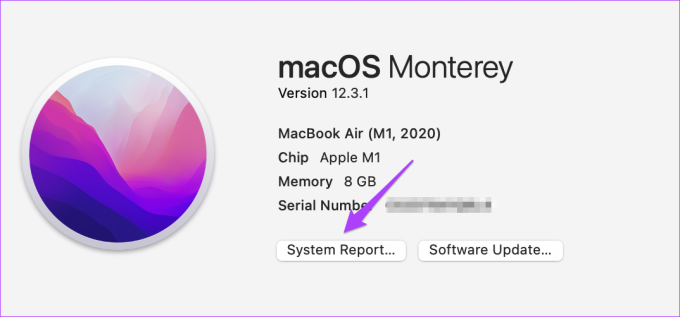
Krok 3: V ľavej ponuke v časti Hardvér vyberte možnosť Napájanie.

Krok 4: Skontrolujte počet cyklov vášho Macu na pravej strane. Uvidíte tiež Percento maximálnej kapacity batérie vášho Macu.
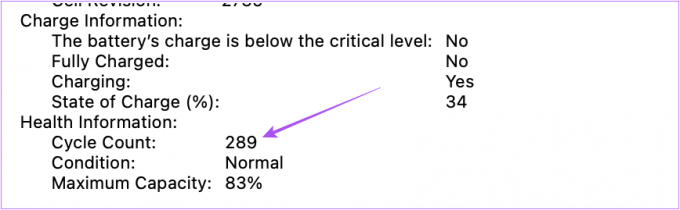
Keď sa priblížite k počtu cyklov, môžete vymeniť batériu alebo aktualizovať svoj Mac.
8. Použite najnovšiu verziu systému macOS
Nakoniec je vždy najlepšou možnosťou použiť najnovšiu verziu systému macOS, aby ste dosiahli najlepší celkový výkon a vylepšené možnosti správy batérie. Ak ste svoj Mac už nejaký čas neaktualizovali, tu je postup, ako môžete skontrolovať a nainštalovať aktualizáciu.
Krok 1: Kliknite na logo Apple v ľavom hornom rohu.

Krok 2: Zo zoznamu možností vyberte About This Mac.

Krok 3: Kliknite na Aktualizácia softvéru.

Krok 4: Ak je k dispozícii aktualizácia, stiahnite si ju a nainštalujte.
Šetrite zdravie batérie
Aj keď Apple pri svojich modeloch MacBook tvrdí vynikajúcu výdrž batérie, je dobré vyskúšať si vyššie uvedené riešenia, aby ste zlepšili celkovú životnosť Macu. Ak chcete čo najlepšie využiť svoj Mac, prečítajte si náš príspevok na oprava problému s vybíjaním batérie na Macu po zatvorení aplikácií.
Posledná aktualizácia 22. septembra 2022
Vyššie uvedený článok môže obsahovať pridružené odkazy, ktoré pomáhajú podporovať Guiding Tech. Nemá to však vplyv na našu redakčnú integritu. Obsah zostáva nezaujatý a autentický.
Napísané
Paurush Chaudhary
Demýtizovanie sveta techniky tým najjednoduchším spôsobom a riešenie každodenných problémov súvisiacich so smartfónmi, notebookmi, televízormi a platformami na streamovanie obsahu.



